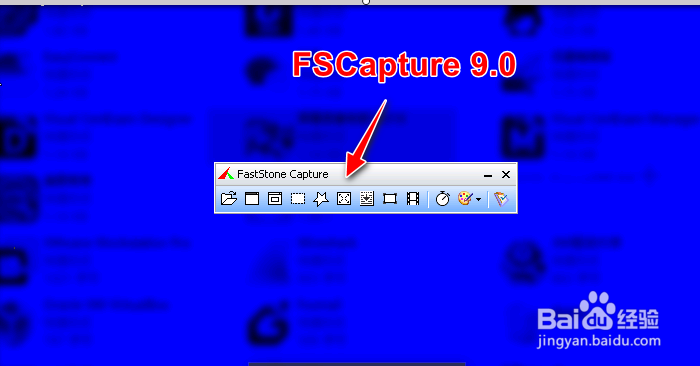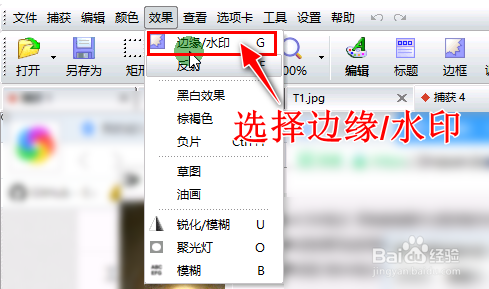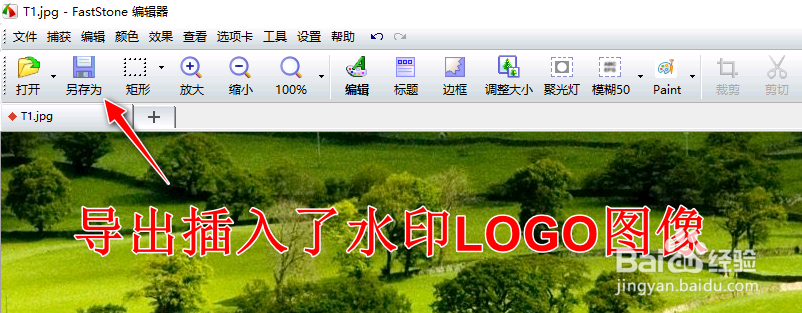如何使用FSCapture软件进行图像插入LOGO水印图
1、打开FSCapture 9.0软件。
2、单击工具栏上的左侧"打开"挢旗扦渌;图标按钮,导入一张需要进行插入LOGO标识水印图的源图片。
3、准备一张需要插入的LOGO标识图。
4、选择菜单栏"效果"->"边缘/水印"。
5、选择需要LOGO源图像位置,再点击"应用"按钮添加插入LOGO图作为水印。
6、选择工具栏的"另存为"按钮,导出插入了水印LOGO后的图像。
7、查看添加了水印LOGO后的图片效果,如图所示:
声明:本网站引用、摘录或转载内容仅供网站访问者交流或参考,不代表本站立场,如存在版权或非法内容,请联系站长删除,联系邮箱:site.kefu@qq.com。
阅读量:88
阅读量:21
阅读量:34
阅读量:84
阅读量:56